Registrar comercios y/o servicios en Visitar San Luis

Para registrar un comercio o servicio siga los pasos que figuran a continuación:
- Ingrese a la opción “Back Office” ubicada en la barra superior de la pantalla.
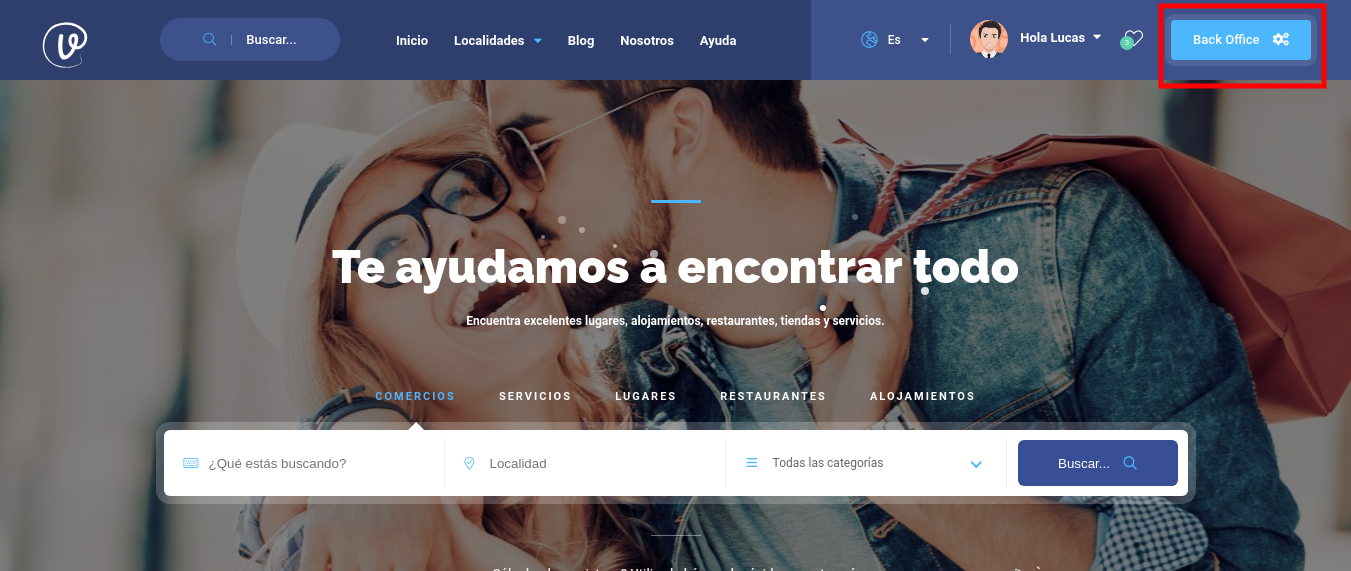
- Se abrirá la “Plataforma de reservas y comercios de San Luis”. Ingrese con su email y contraseña.
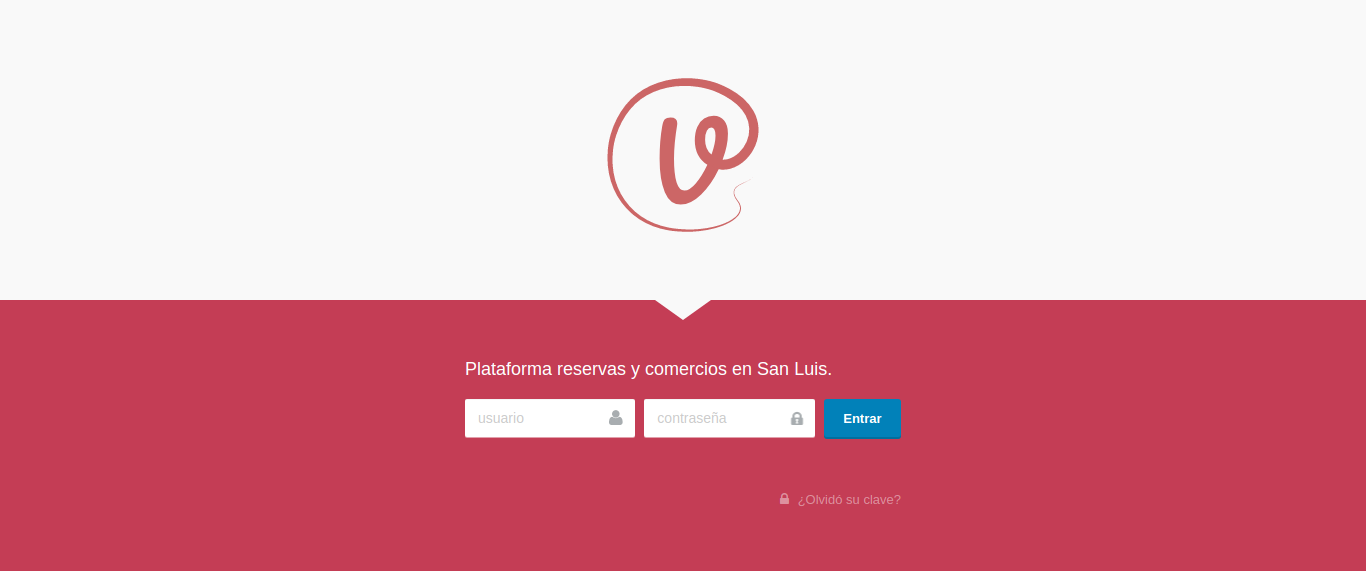
- Primero, haga clic en la foto (blanco y negro) que está arriba y a su derecha.
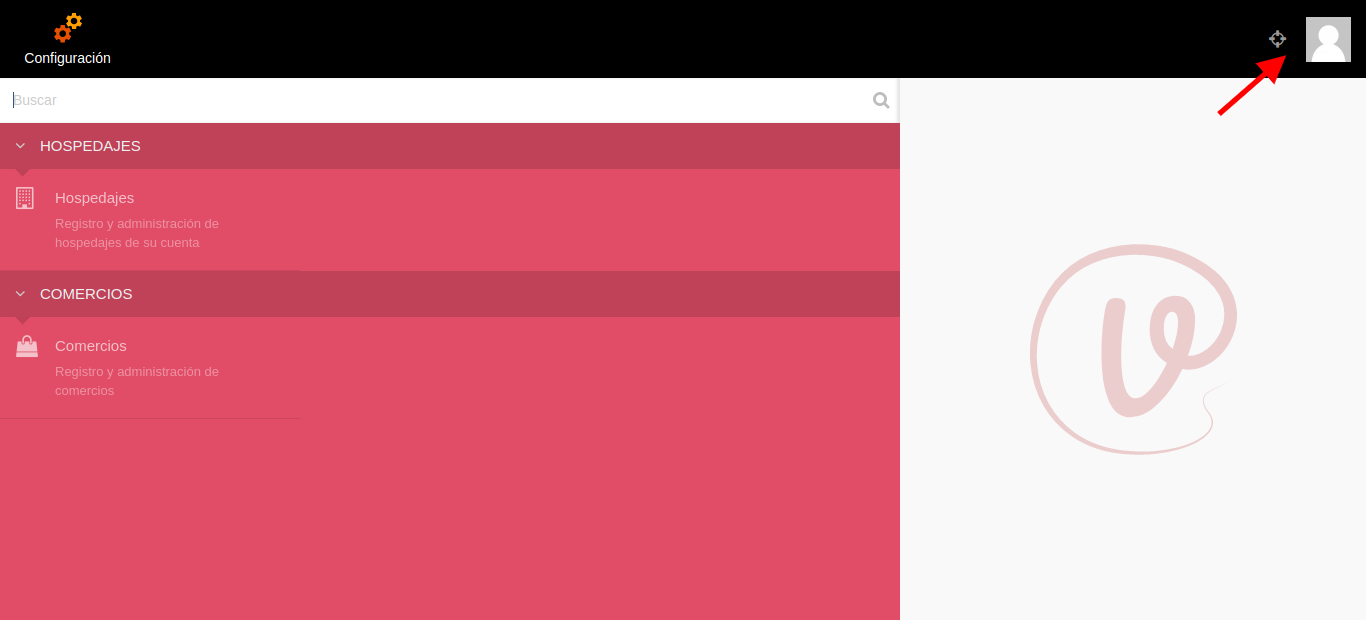
- Selecciona “Mi cuenta” y suba una foto. También, desde ahí, puedes cambiar tu contraseña (Esta contraseña sólo será del Back Office, independiente al portal).
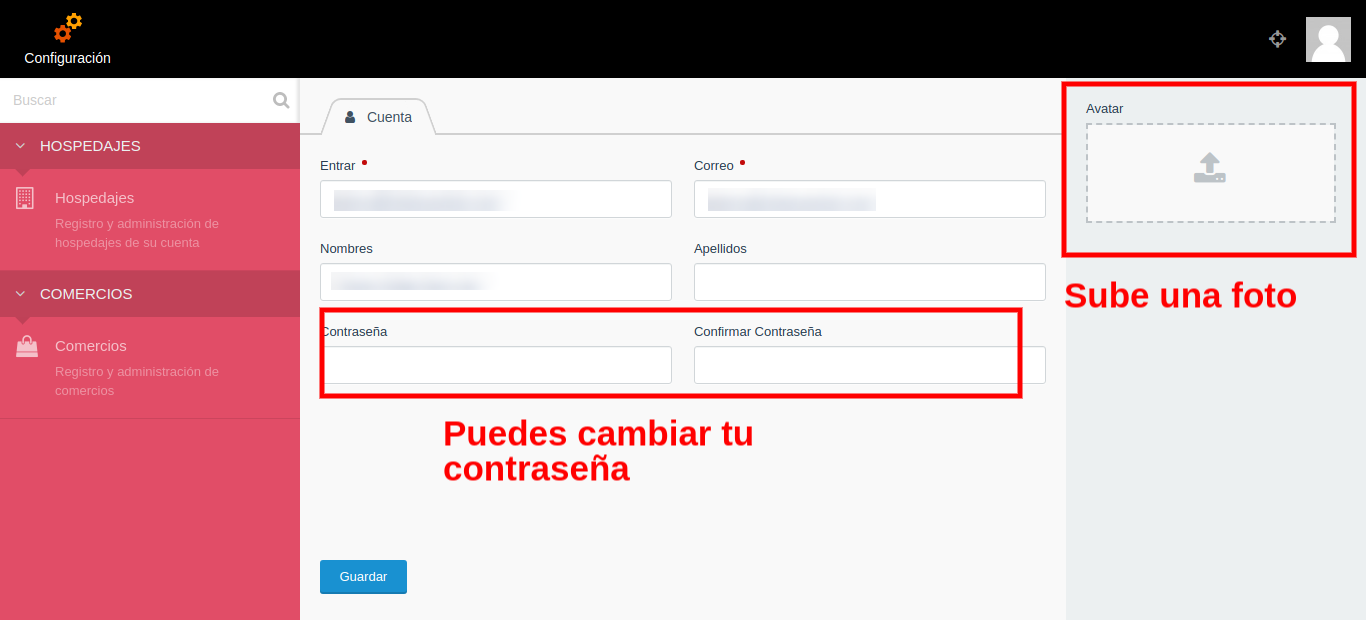
- A continuación, haga clic en la opción “Comercios” y, luego, en “Nuevo”
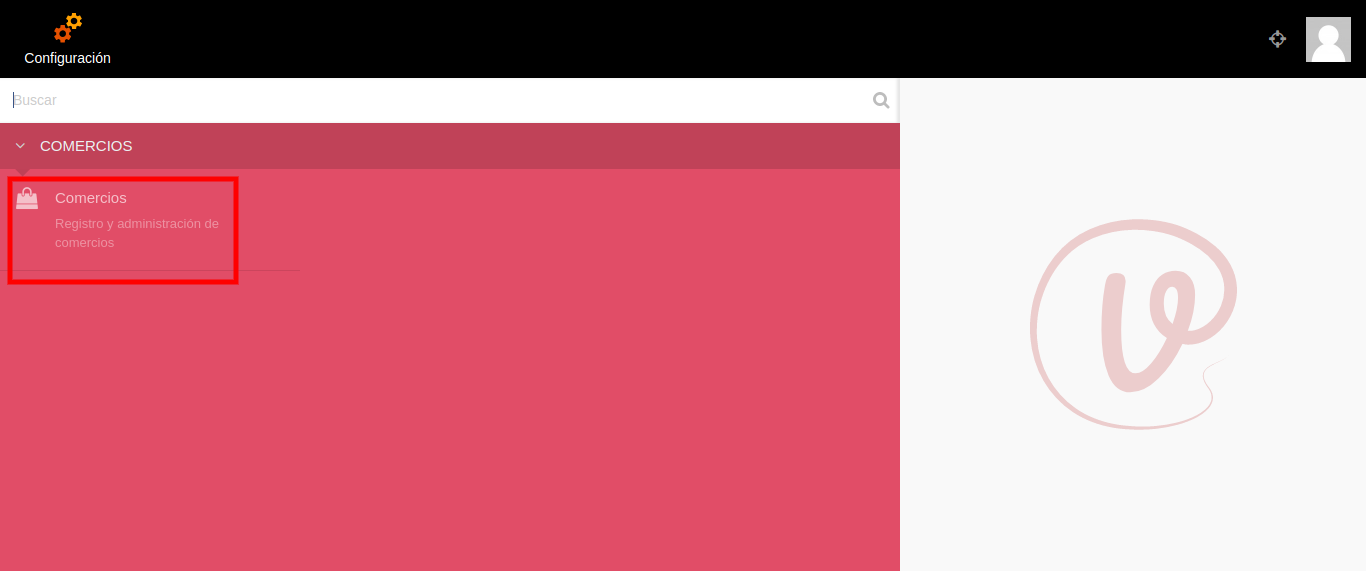
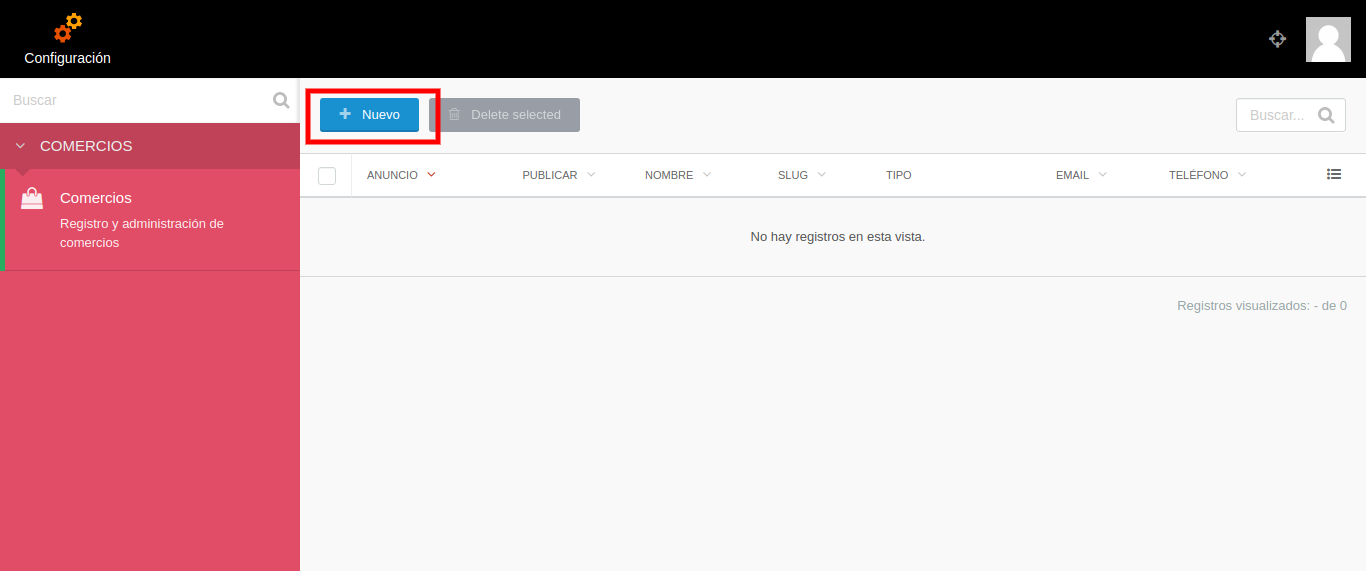
- Llene todos los campos (Los que tienen el punto rojo son obligatorios)
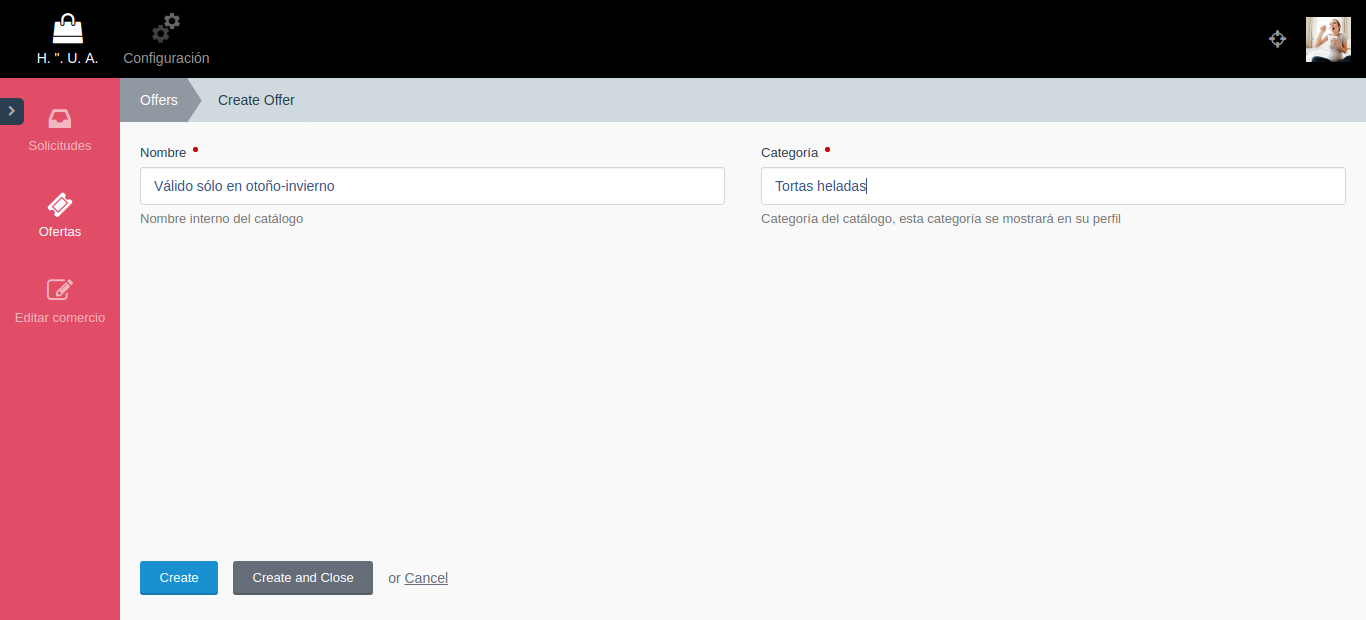
Nombre: El nombre del comercio o servicio (Este será el título del perfil de su anuncio)
Slug: Es un nombre anidado a la url Ej. visitarsanluis.com/pizzeriaDonPepe . En caso que ya exista “El nombre o slug ya ha sido tomado” debe elegir otro, representativo a su local, que esté disponible.
Categoría: Es la categoría principal de su negocio, en el caso del ejemplo es gastronomía.
Rubro: Es una subcategoría, en el caso del ejemplo es pizzería.
Email: Ingrese el correo electrónico del comercio.
Teléfono: Ingrese el teléfono del comercio (Números SIN ESPACIOS NI CARACTERES).
Whatsapp y sitio web (opcional, sólo si tienen): Si tiene un wharsapp o sitio web de su comercio se recomienda que lo incluya.
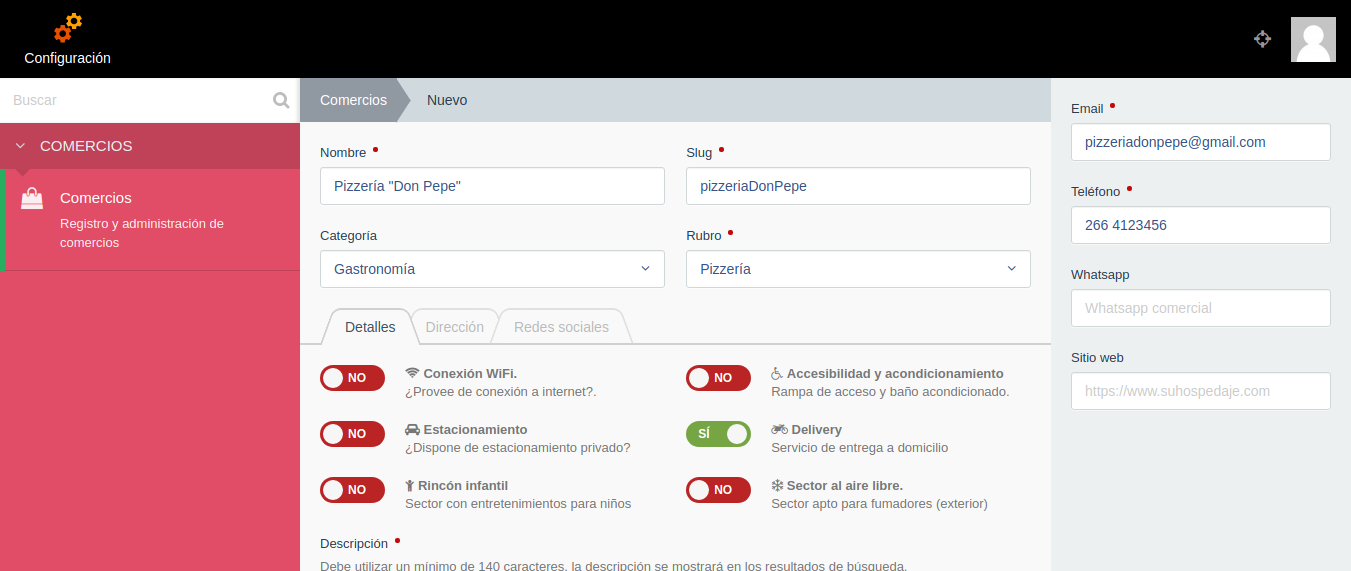
- En la pestaña “Detalles” Activa las opciones que correspondan a su negocio, de lo contrario, déjalas desactivada. Escriba una descripción de lo que hace o vende.
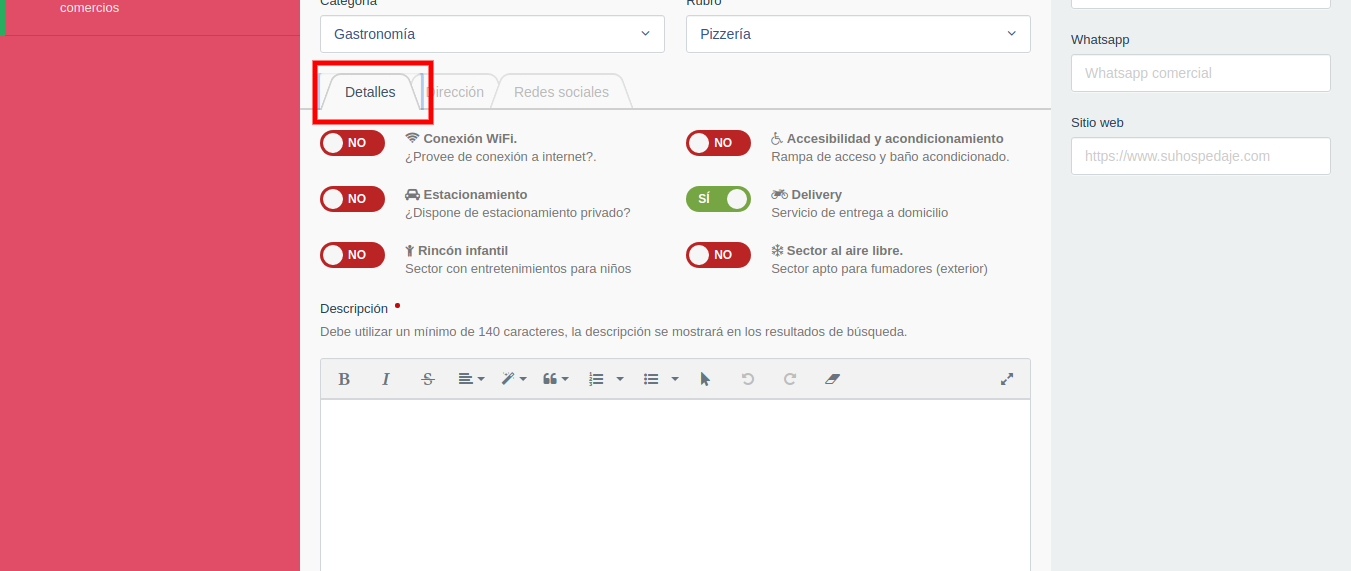
También puede darle formato al texto con la barra superior.
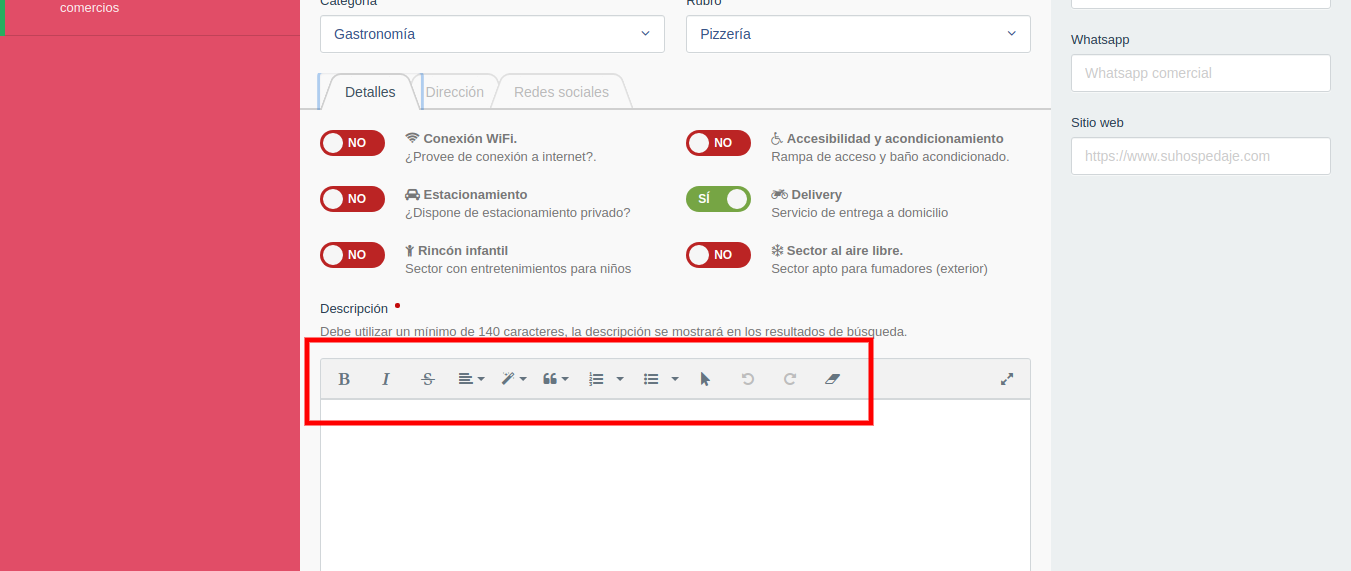
- En la pestaña “Dirección” llene los campos de acuerdo a la dirección de su comercio o lugar donde presta servicios. El el caso que brinde servicios a domicilio especifique la zona o ciudad en donde desarrolla dicha actividad.
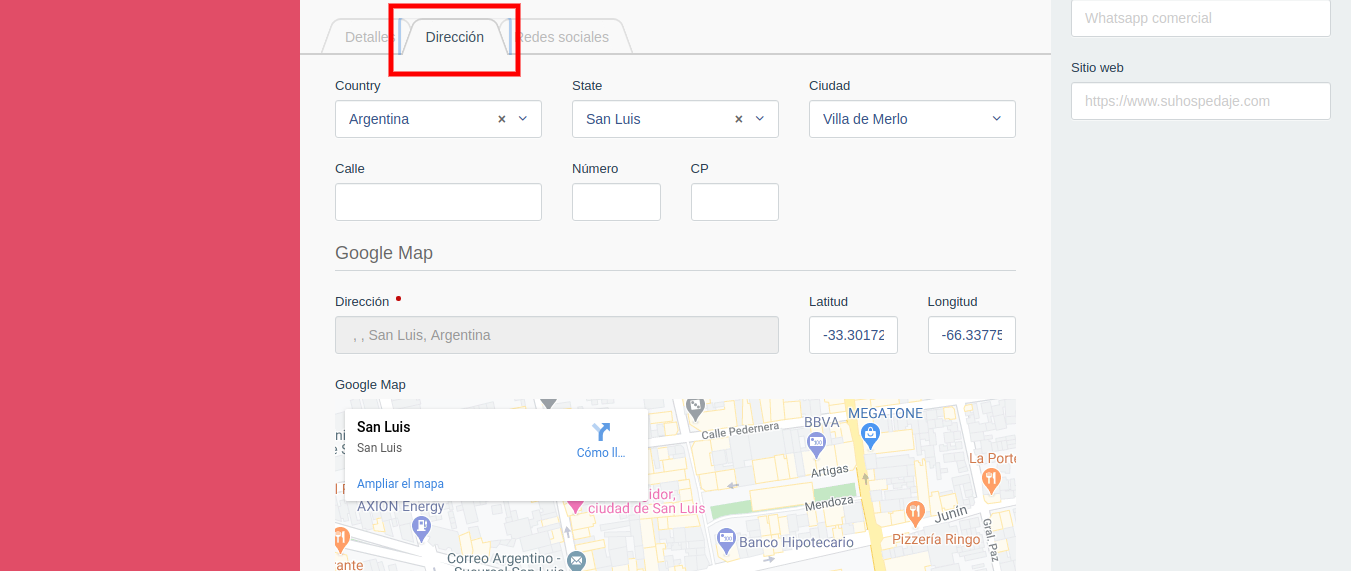
- En la pestaña “Redes sociales” puede vincular su comercio a sus redes sociales, si las tiene. Ej.
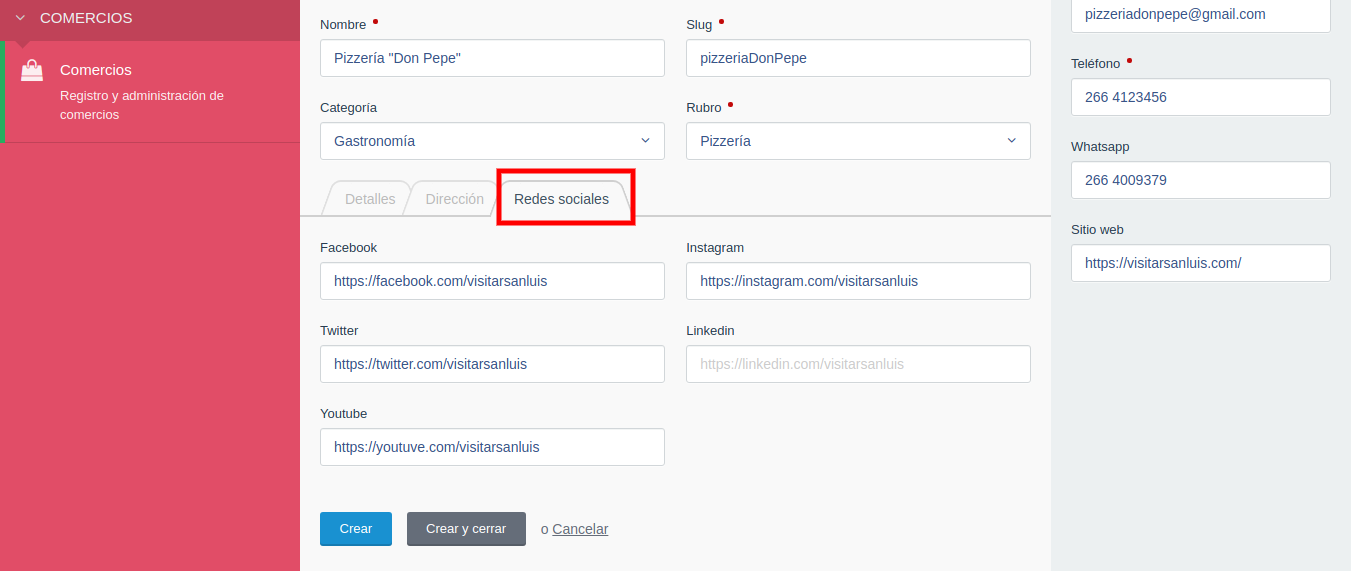
Luego haga clic en “Crear”.
- Ahora se habilita, debajo de la descripción, una lista de Anexos, por si tu comercio o servicio abarca un rubro secundario al principal Ej. Pizzería y Restaurante o Heladería y Cafetería, entre otras. Además, verás 2 pestañas nuevas, “Horarios” y “Galería”.
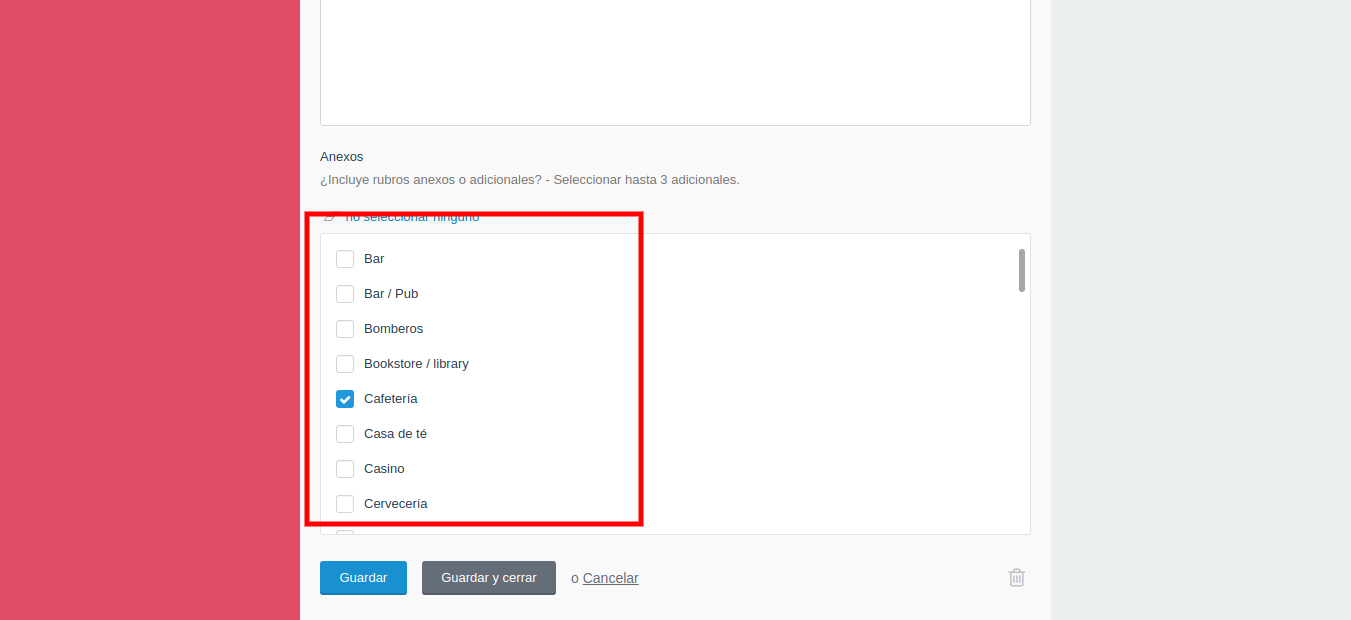

- En la pestaña “Horarios de atención” puedes cargar los horarios de tu comercio o en los que estás disponible.
-
Los horarios se cargan por grupos (en los que el horario coincide)
-
Al día que está cerrado no se le asigna horario
-
Si tu comercio hace horario de corrido usar el primer turno y, si hay un rango inactivo, se usan los dos turnos.

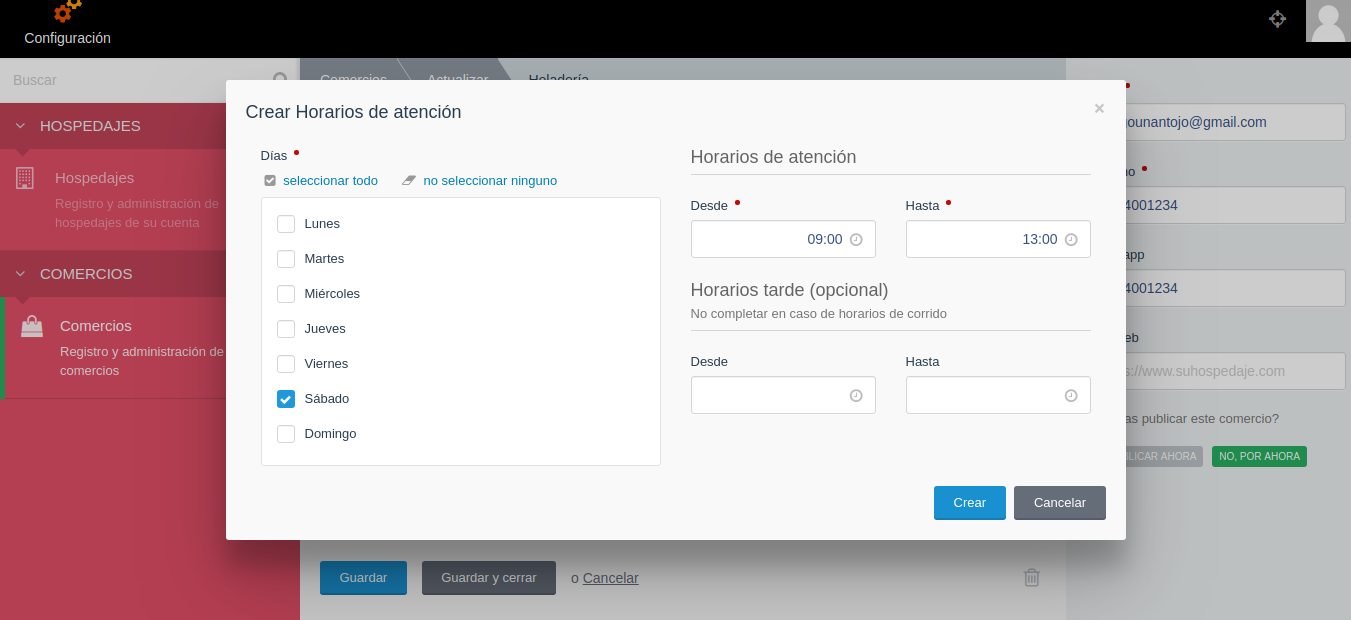
- En la pestaña “Galería” puedes cargar imágenes atractivas de tu negocio, siendo la primera en cargar la que se verá en la portada. Para que se active la galería de fotos en tu anuncio debes subir más de 3 fotos, es decir a partir de 4.
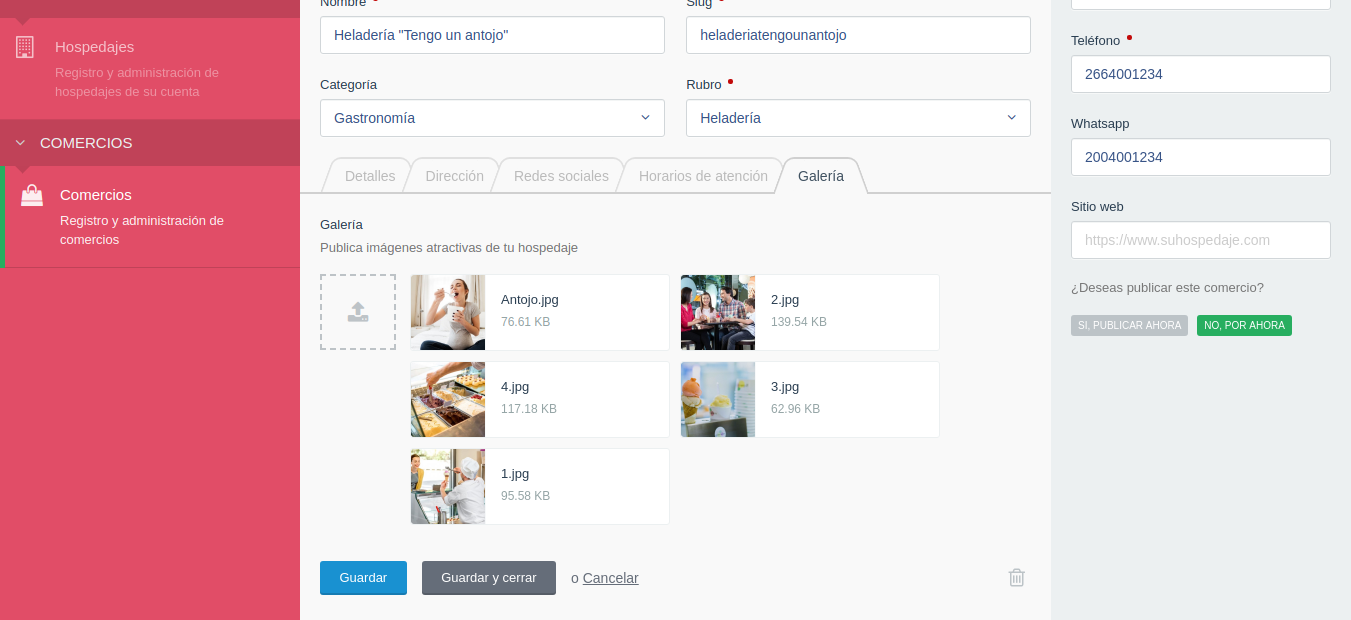
- Por último, a tu derecha, verás “¿Deseas publicar este comercio?”. Esta opción te permite tener tu comercio listo para publicar en el momento que desees o publicarlo ahora.
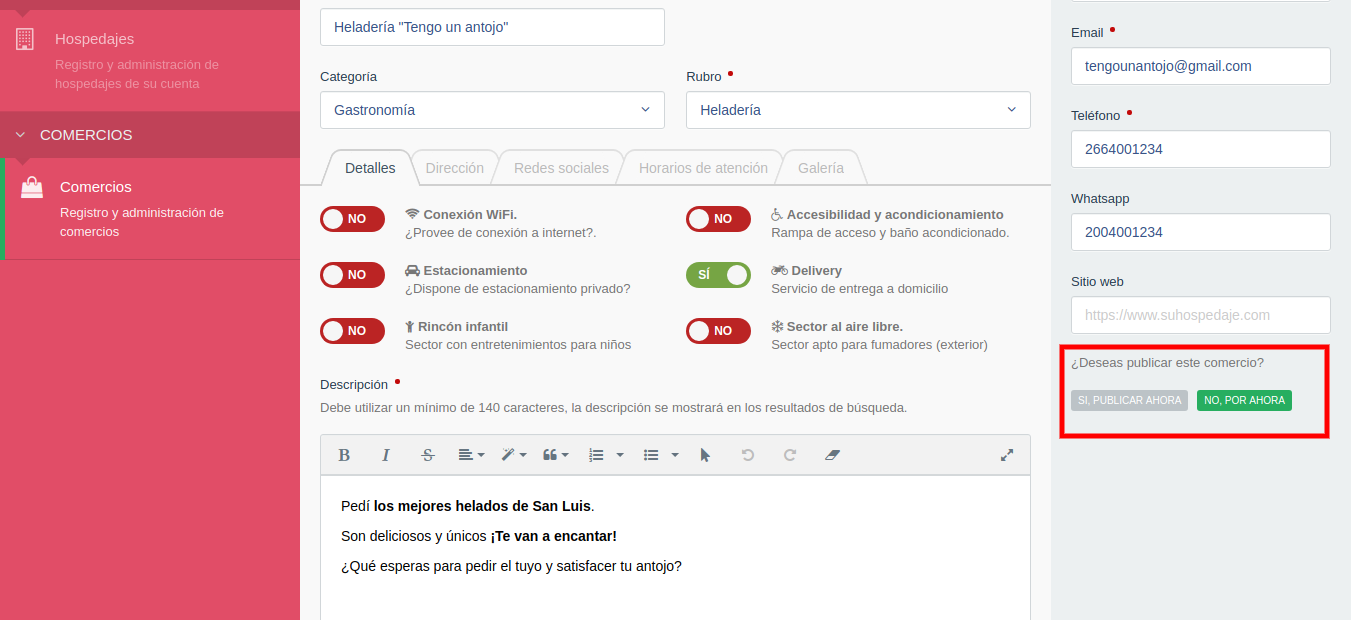
- Haz clic en “Crear y cerrar”
15.Verás que tu anuncio está como pendiente de aprobación, no te preocupes, estaremos verificando que no haya contenido inapropiado.
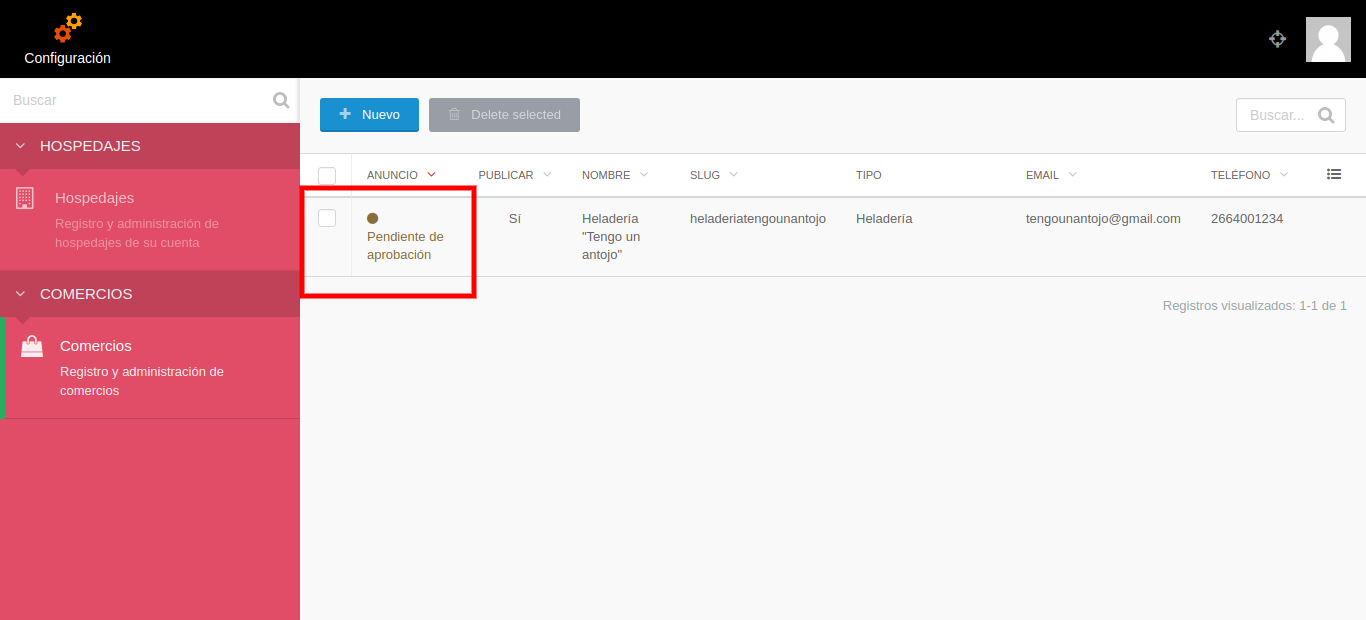
- Una vez que esté aprobado, podrás ver el perfil de tu negocio en visitar San Luis.
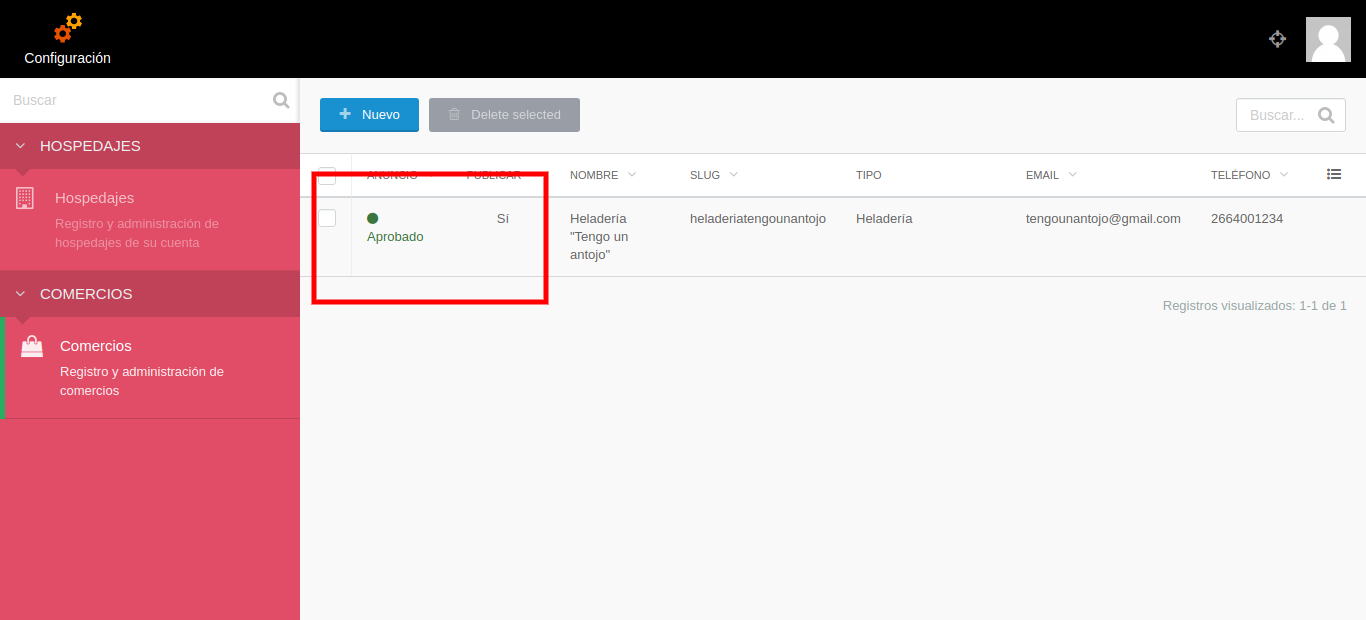
¿Cómo ingreso al perfil de mi comercio o servicio?
Ejemplo
Si el slug de mi comercio es “heladeriatengounantojo”
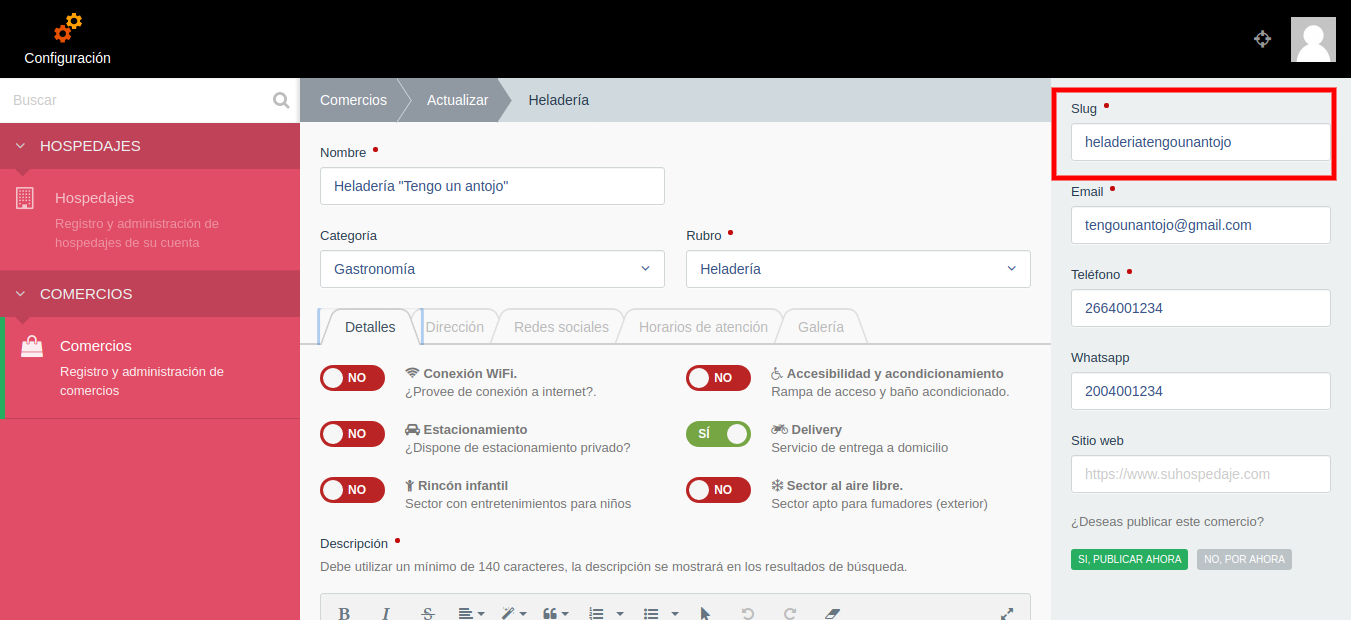
Entonces la dirección de mi perfil es https://visitarsanluis.com/heladeriatengounantojo
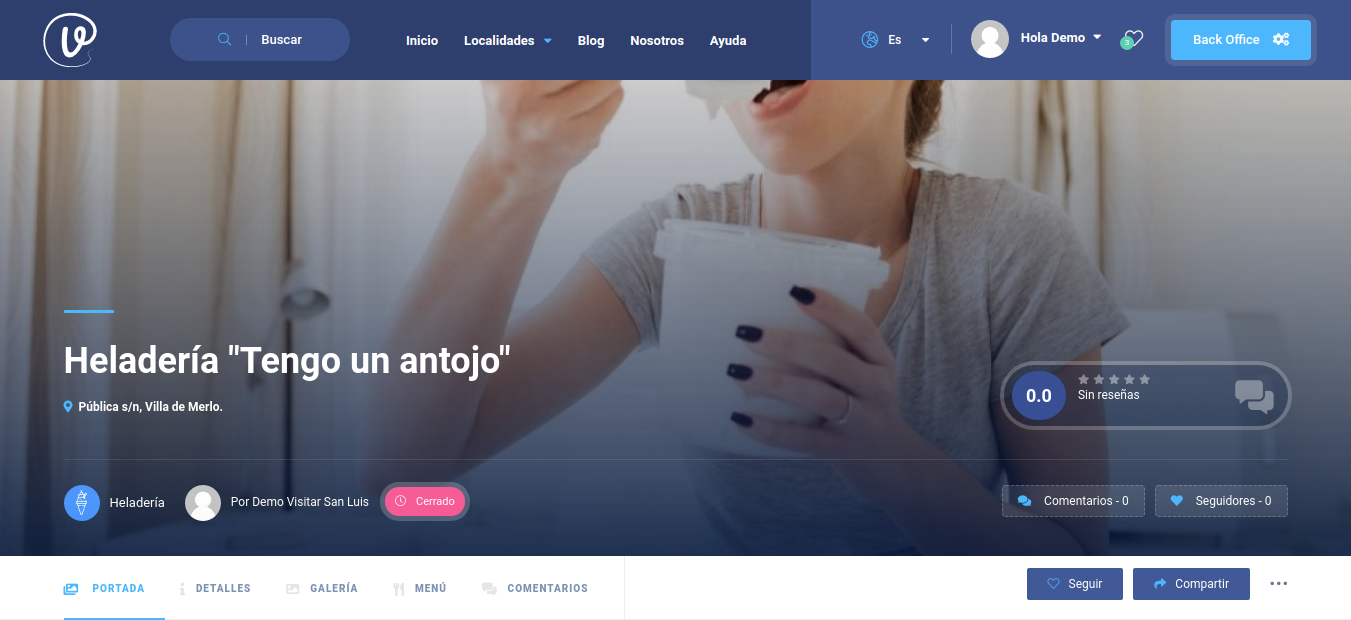
Poniendo esta url en el buscador podrás visualizarlo rápidamente, de lo contrario, podrás utilizar los buscadores de la página para encontrarlo.
¿Cómo me buscan los usuarios?
Los usuarios te buscarán a través de los buscadores. También pueden compartir tu comercio en las redes sociales para que lo visualice más gente.
Activar la sección de “Ofertas”
Esta sección en tu perfil es muy útil, ya que podrás cargar ofertas y productos para que los usuarios puedan, a través de un sistema de pedidos, realizar una orden (pedido). Esto te da la posibilidad de una nueva oportunidad de venta. ¡Activala! Siguiendo éstos pasos:
- Haga clic en ofertas, a su izquierda.
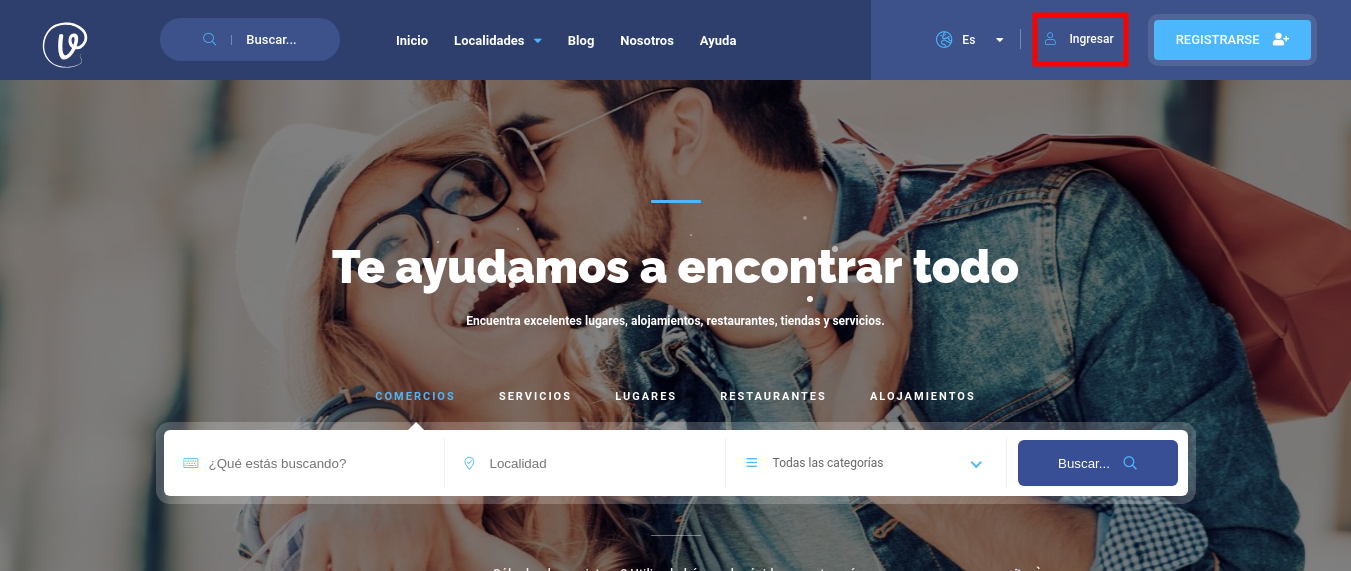
- Haga clic en “New Offer”
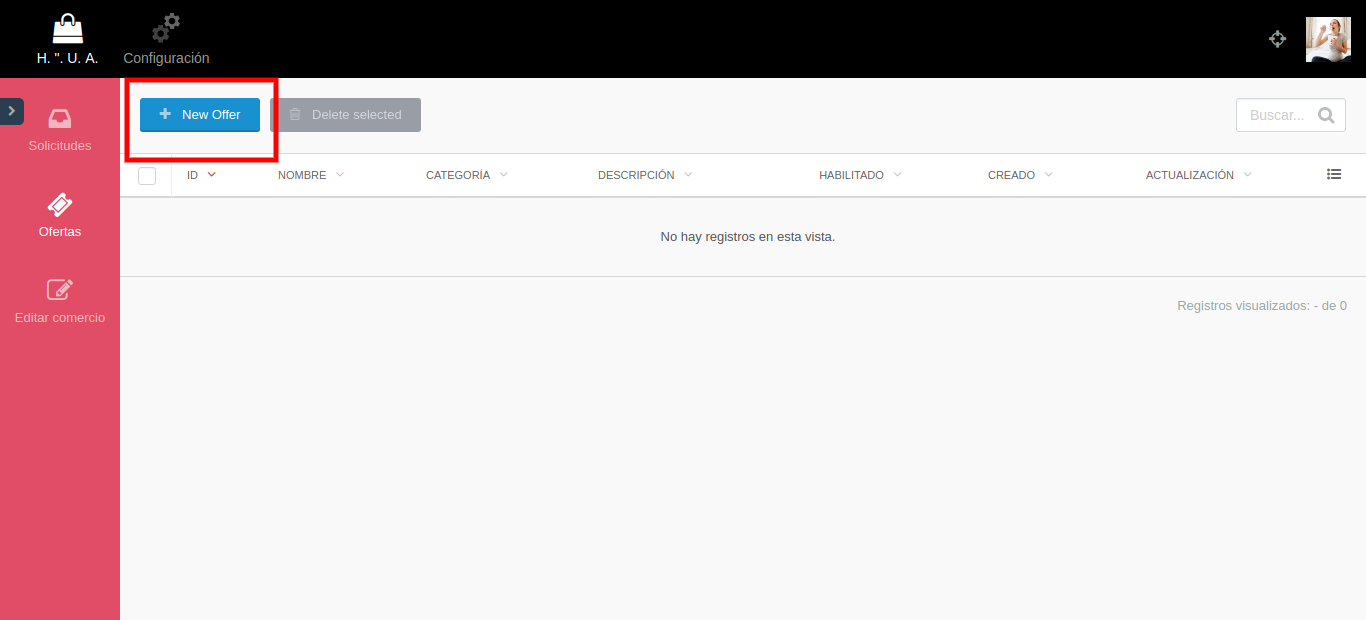
- Las ofertas se organizan en catálogos (categorías) y, dentro de ellos, se agregan los productos.
-
Nombre (Nombre interno del catálogo): Éste será un nombre interno, es decir que no se mostrará en el perfil.
-
Categoría (Categoría del catálogo, esta categoría se mostrará en su perfil): Este se verá en el perfil. Un ejemplo, para una heladería, sería:
-
Nombre: Válido sólo en otoño-invierno (No se mostrará).
Categoría: Promo de helados.
Productos: ¼ kg, ½ kg, 1 kg.
Primero pedirá agregar nombre y categoría. Haga clic en guardar o save.
Luego habilite la publicación (si desea publicarla) y cargue los productos (se abrirá otra ventana, en donde también, si desea que el producto se vea debe habilitar) En cada paso haga clic en crear o guardar o save según corresponda.
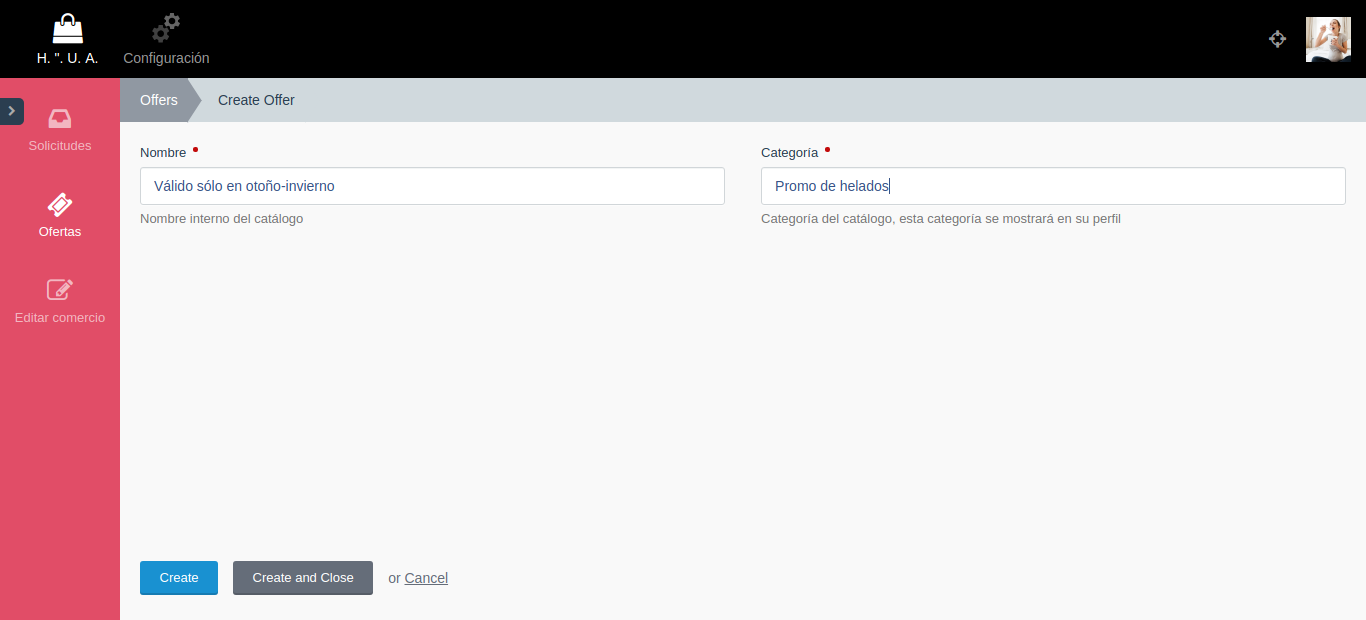
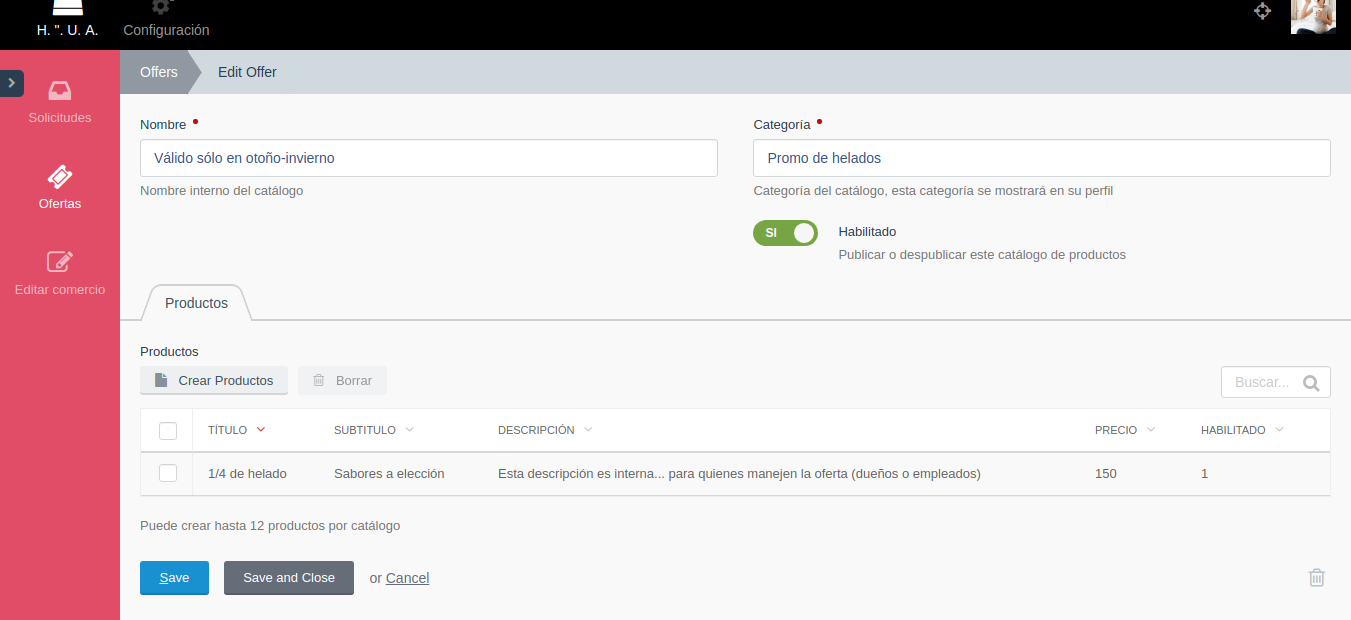
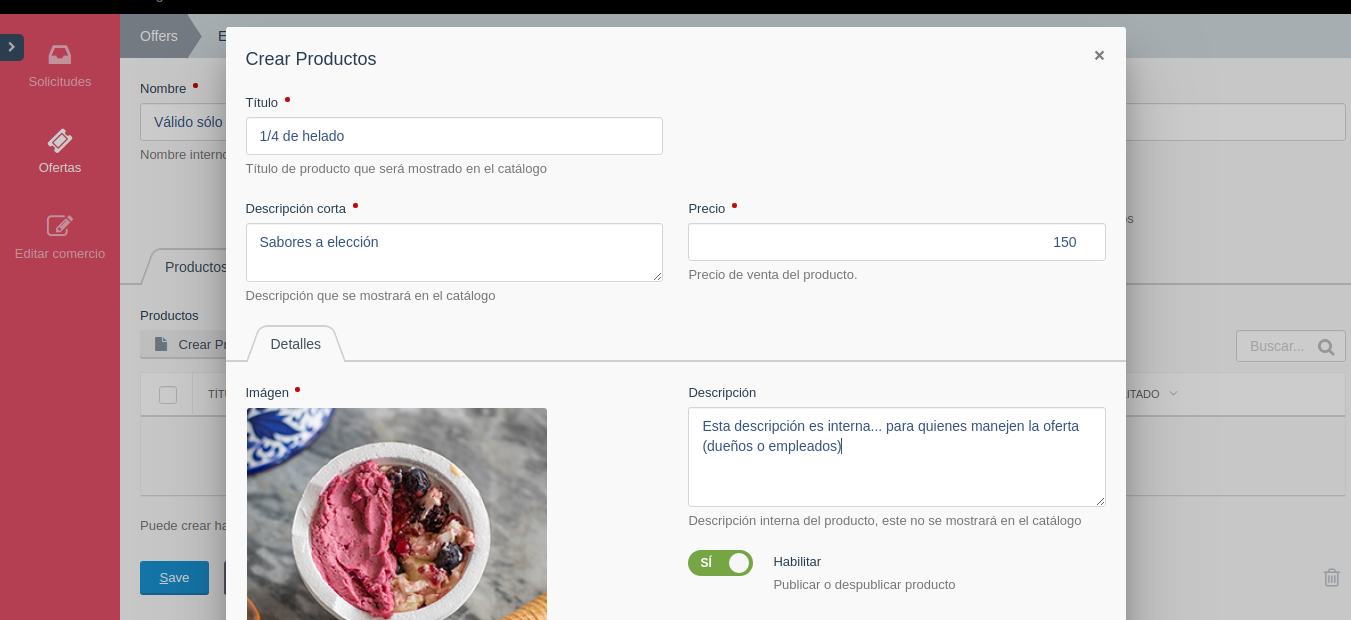
-
Guarde y salga (Save and close) del catálogo
-
Para crear otra oferta, repita los pasos
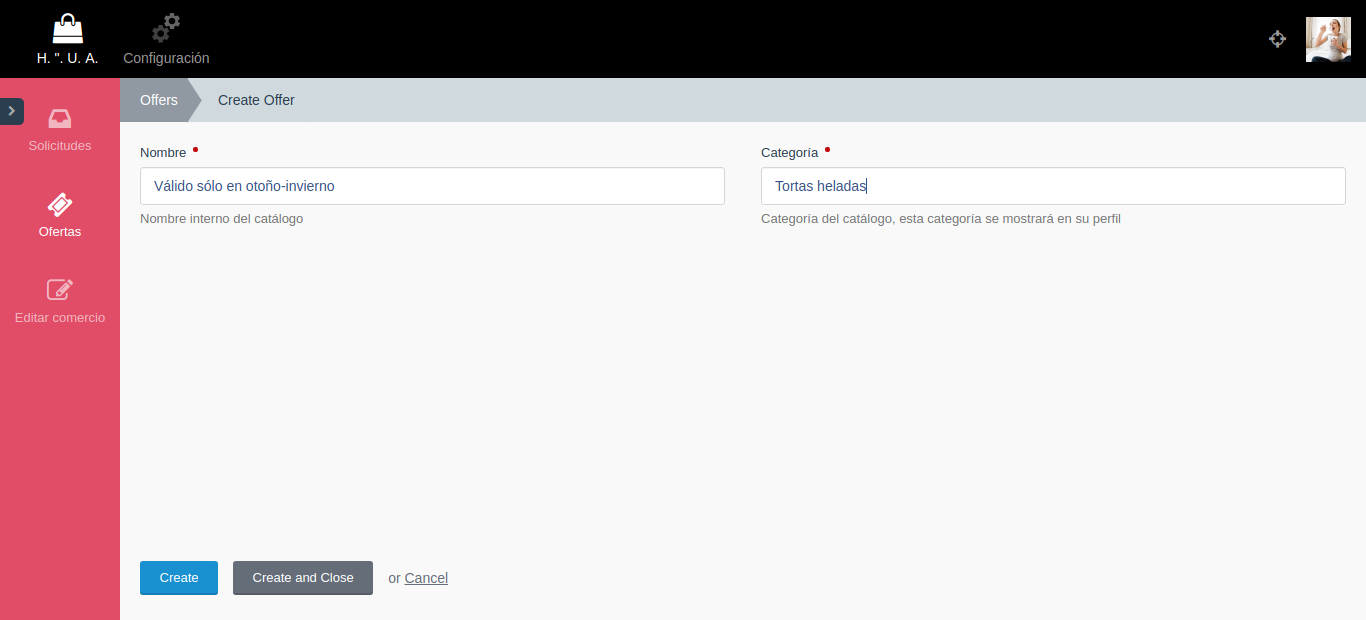
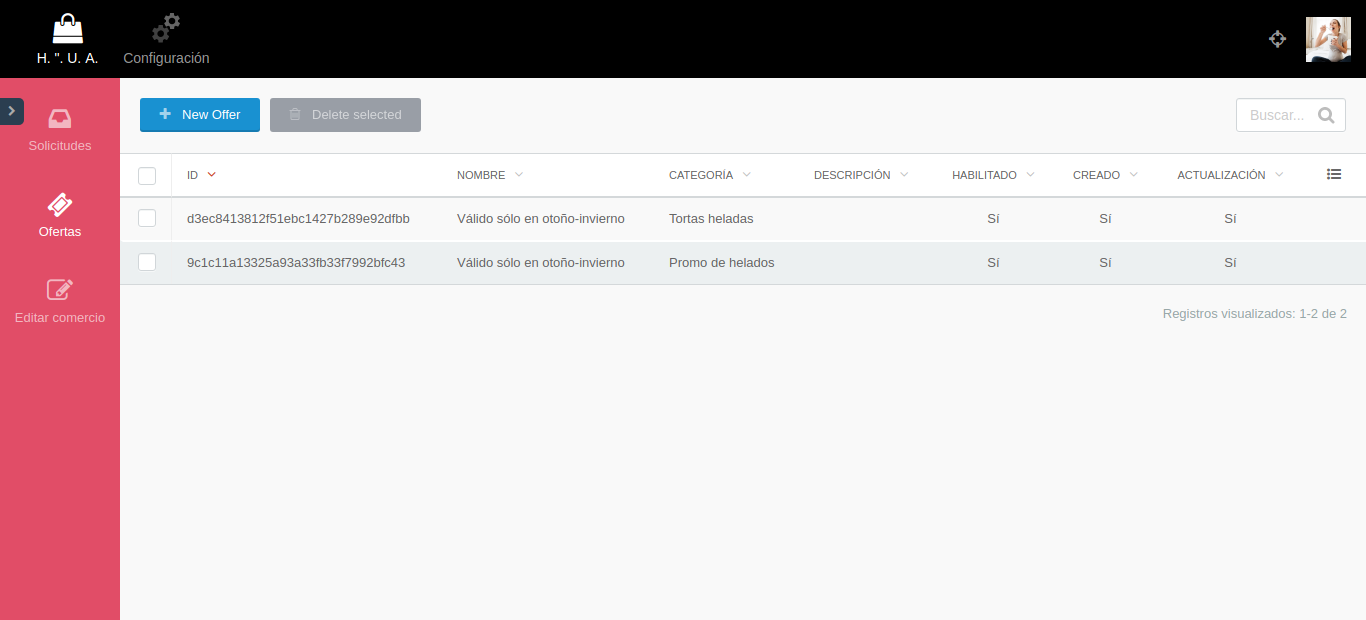
- Así se vería en el perfil, Ejemplo:
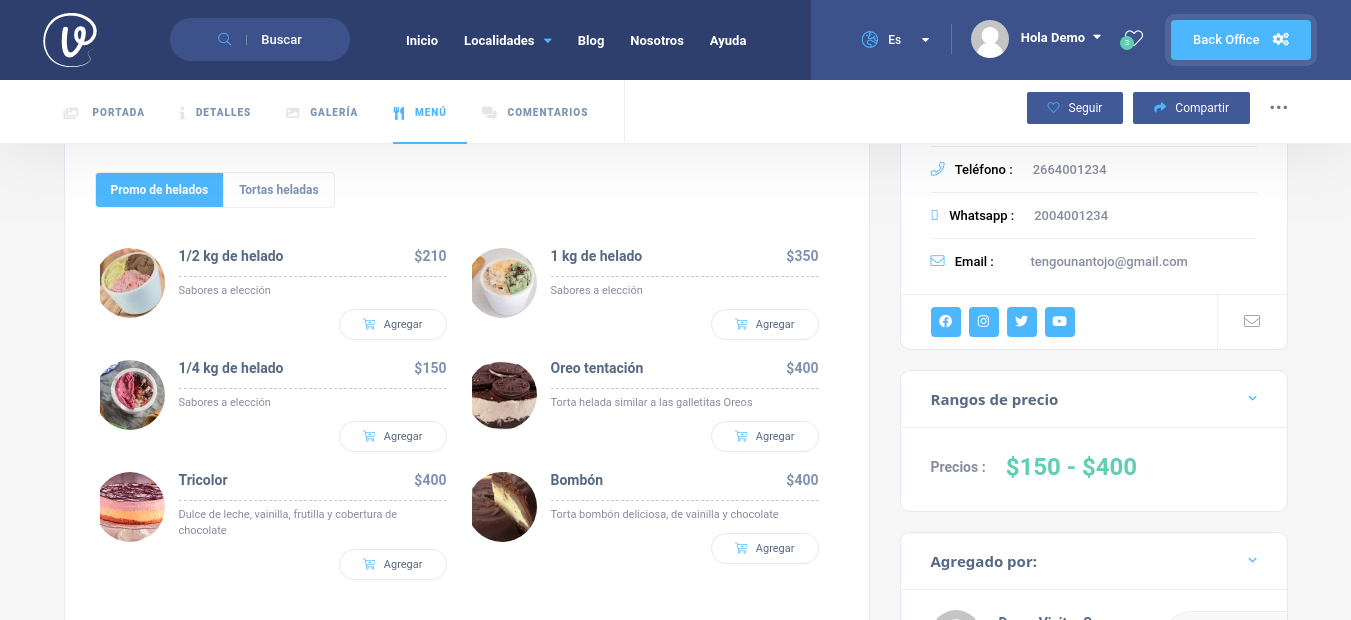
Los usuarios podrán agregar los productos a un carrito
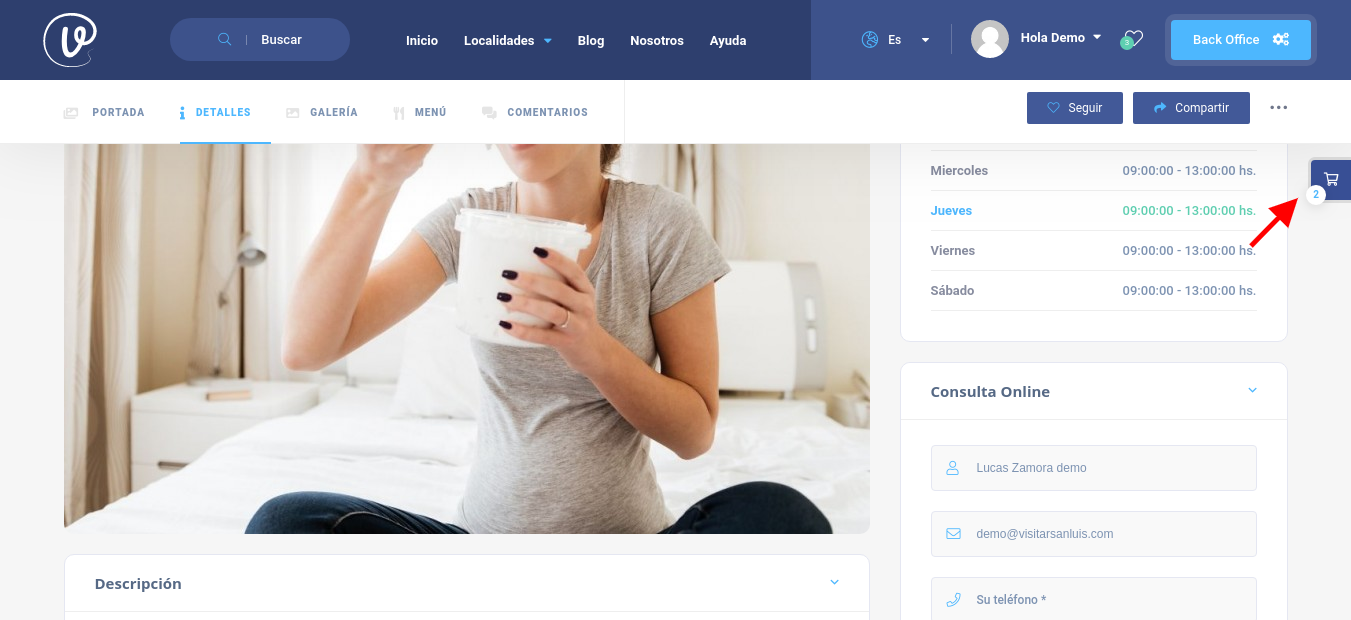
Al hacer clic en el carrito de la derecha, les especificará, a cada usuario la cantidad y precio del pedido.
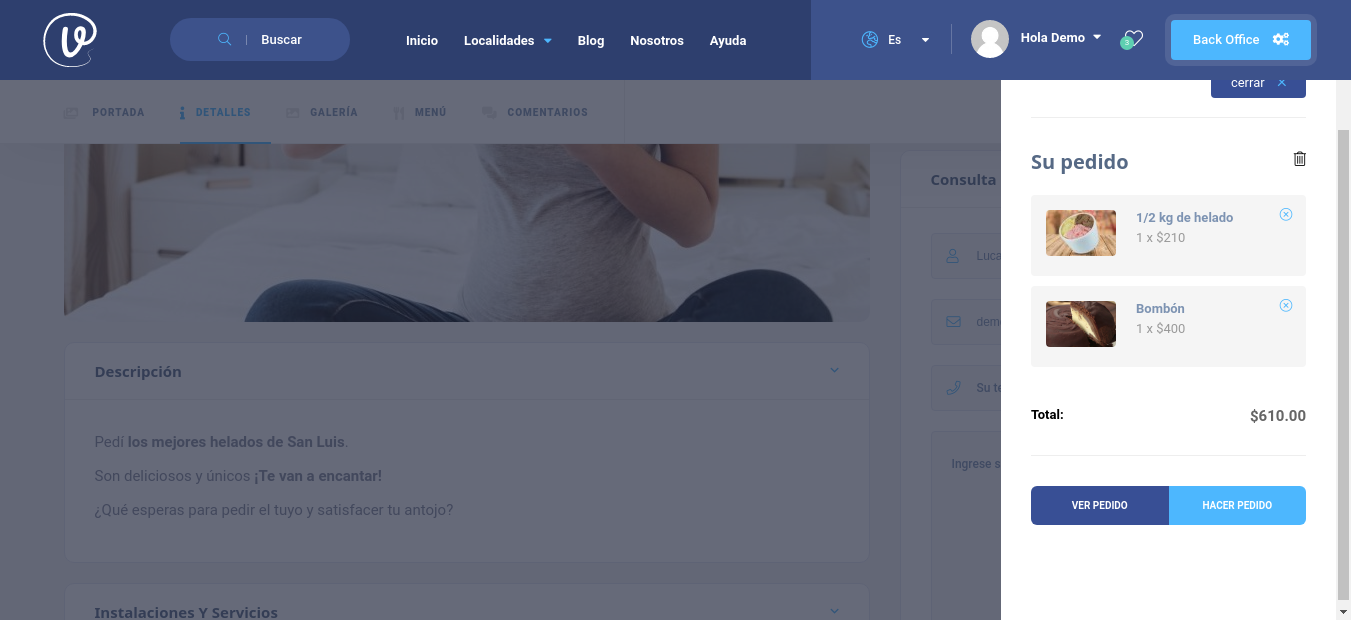
Para ver o actualizar el pedido (Se puede regresar a la heladería con los enlases en la parte superior)
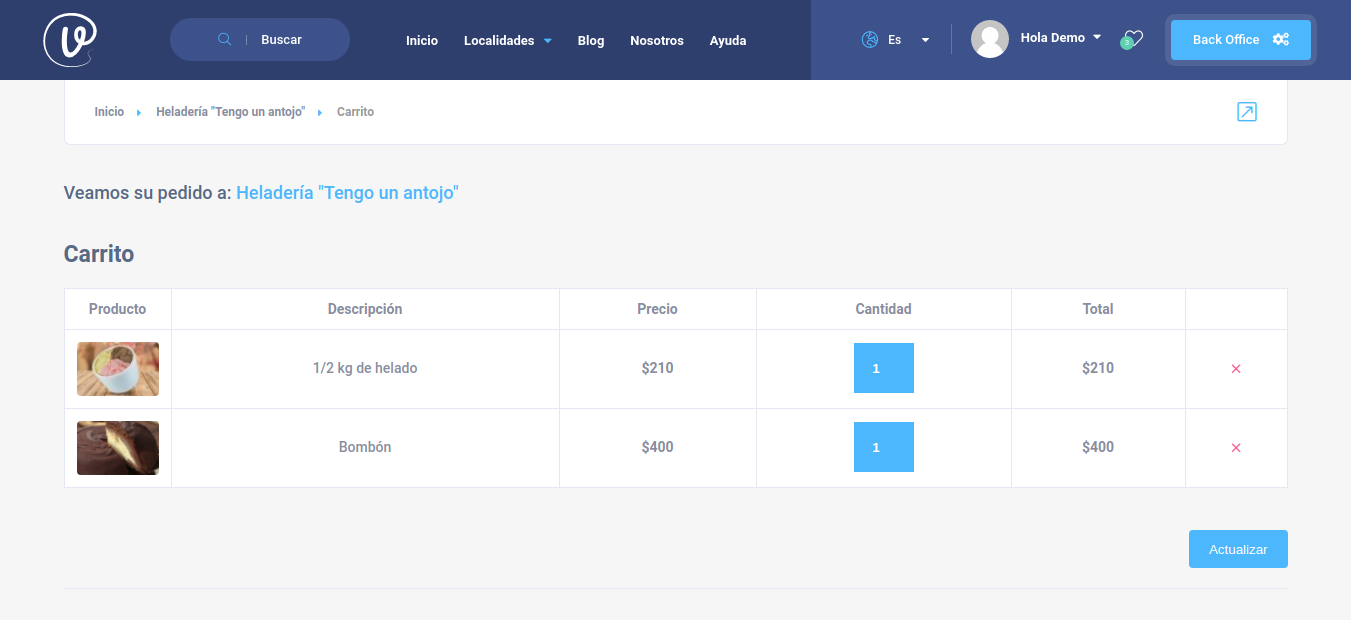
Si desea realizar el pedido debe elegir esa opción y seguir los pasos. Al finalizar se le entrega, tanto al usuario como al comerciante, un pedido con datos de ambos para que se contacten y cierren el acuerdo.
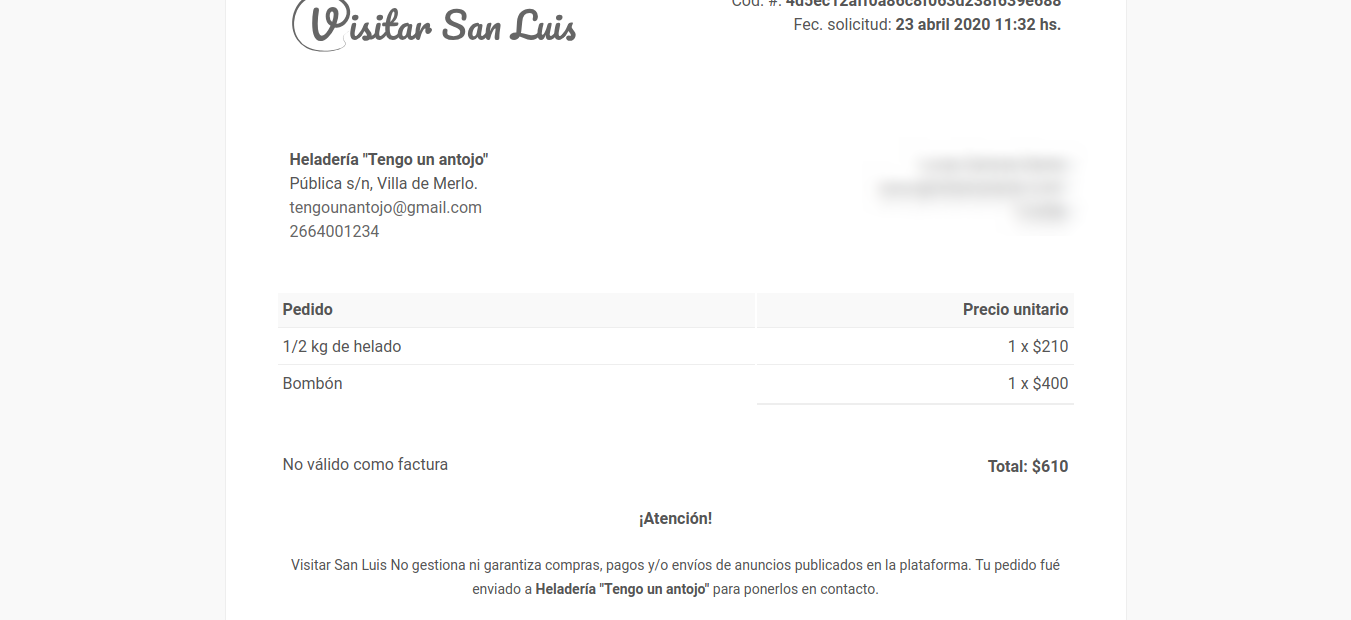
Visitar San Luis, solo genera una nueva oportunidad de venta o negocio pero no se responsabiliza ni gestiona compras, pagos, envíos ni otra transacción.
¿Alguna pregunta?
Estamos disponibles para brindarte toda la información que necesites antes y durante tu visita.


 Hacé tu reserva
Hacé tu reserva







Comentarios (0)